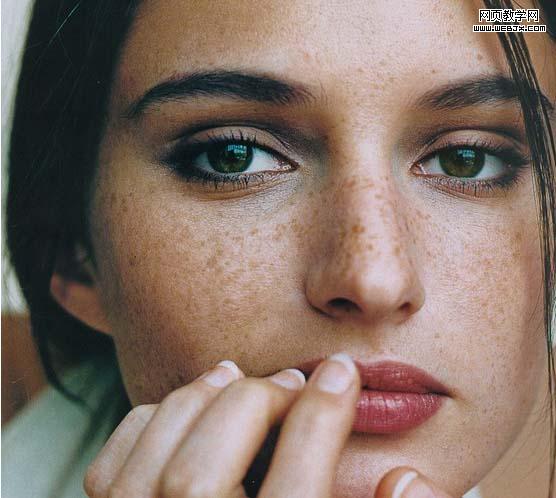 |
| 最終效果 |
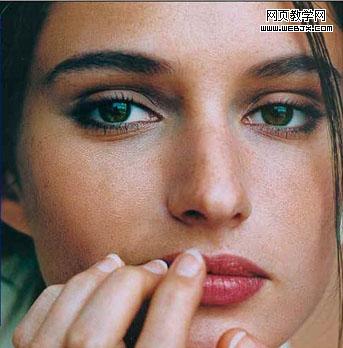 |
|||
1、打開原圖素材。
2、把背景圖層復制一層。
3、按字母“q”進入快速蒙版狀態(tài),然后用畫筆涂抹人物臉部有雀斑的部分,涂得不好的部位可以用橡皮工具修改。 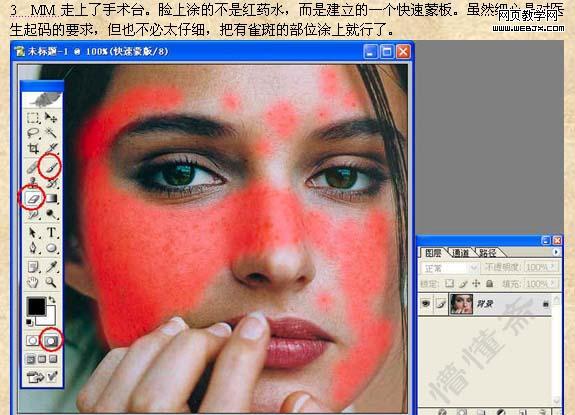
4、按字母“q”退出快速蒙版狀態(tài),得到下圖所示的選區(qū),按ctrl + shift + i反選,得到雀斑區(qū)域選區(qū)。 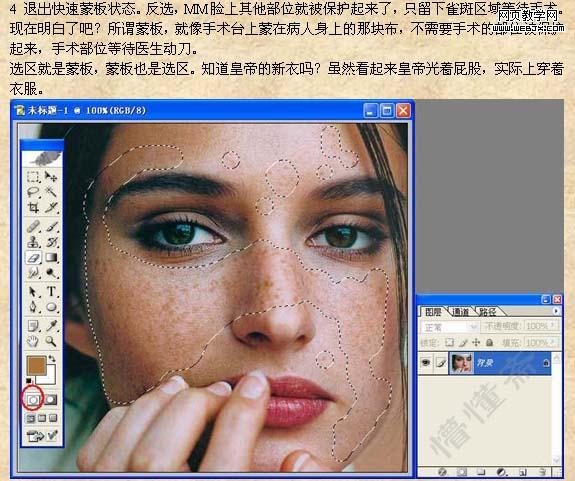
5、把選區(qū)儲存在通道里,方法點通道面板,新建一個通道,然后填充白色即可。 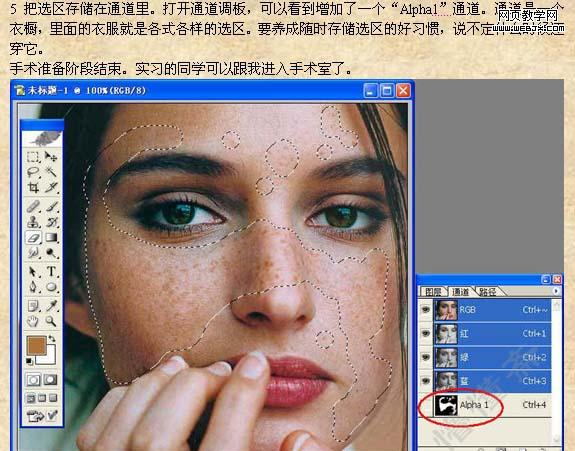
|||
6、復制一個圖層。 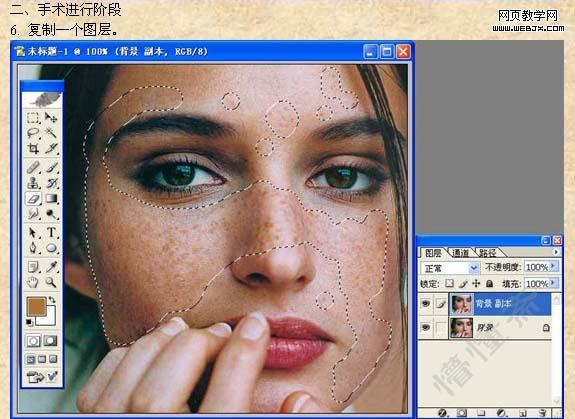
7、保持選區(qū),執(zhí)行:濾鏡 > 雜色 > 蒙塵與劃痕,數(shù)值自定。 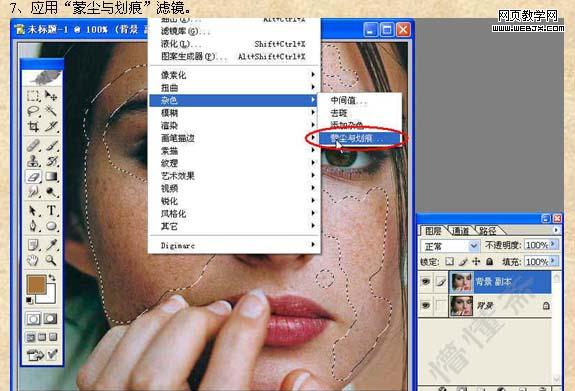
8、可以看到,人物臉部的雀斑不見了。 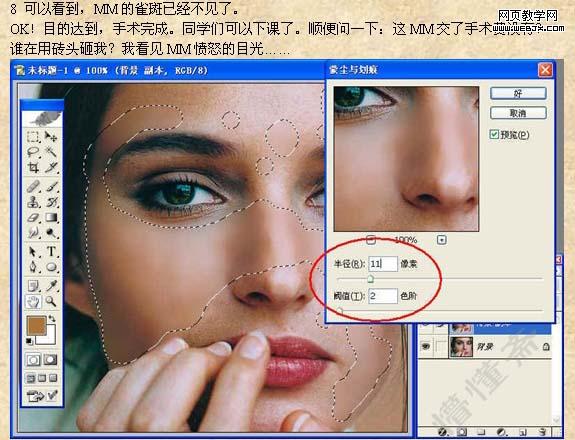
|||
9、按ctrl + h隱藏選區(qū)。 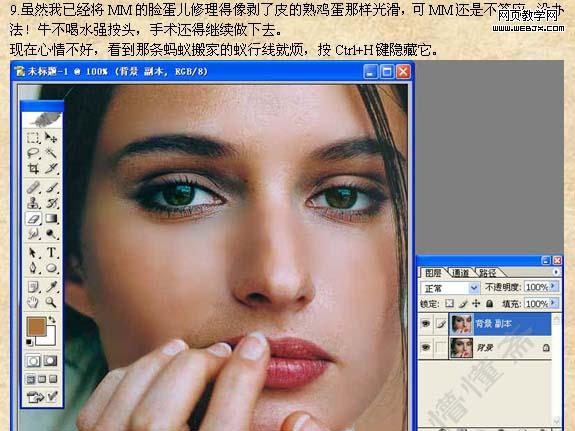
10、執(zhí)行:圖像 > 計算,參數(shù)設(shè)置如下圖。 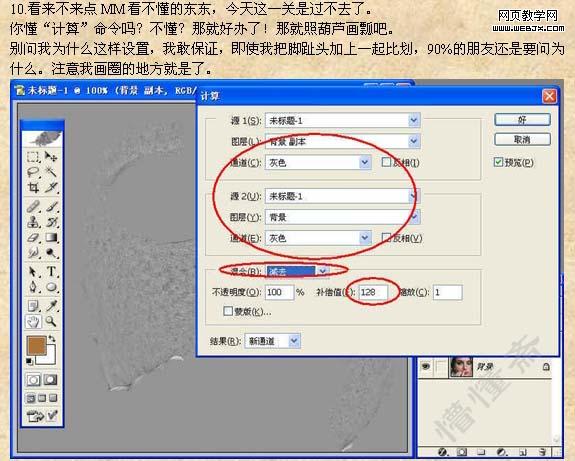
11、打開通道面板,得到“alpha2”通道,將這個通道用編輯菜單中的復制命令復制到剪切板。 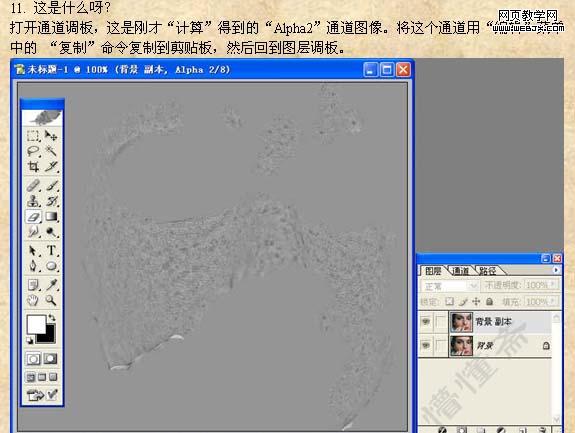
|||
12、回到圖層面板,新建一個圖層然后粘貼剛才的復制內(nèi)容。 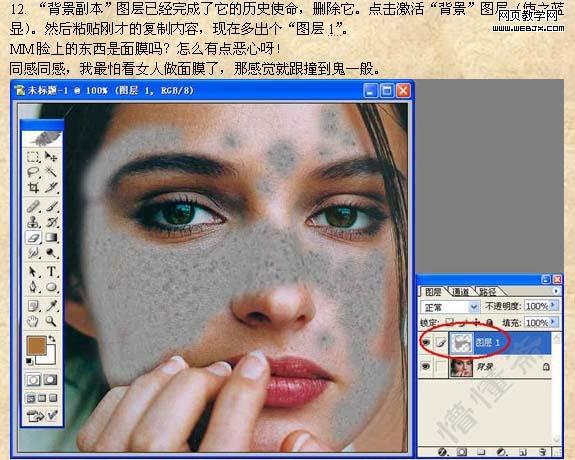
13、把復制的通道圖層混合模式改為“疊加”。 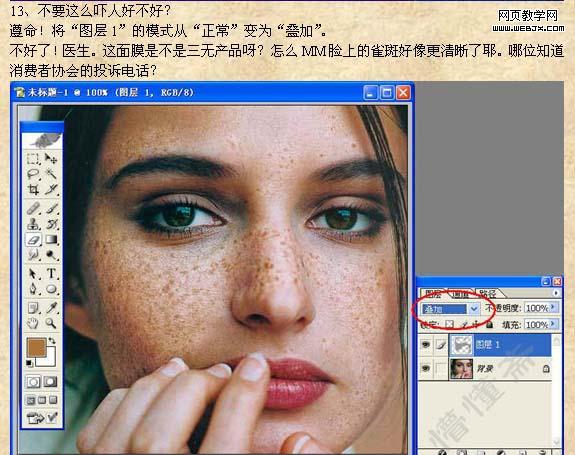
14、按ctrl + i反相操作。 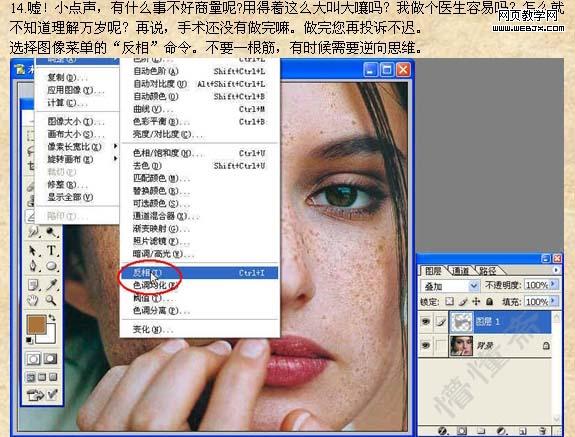
|||
15、反相后的效果。 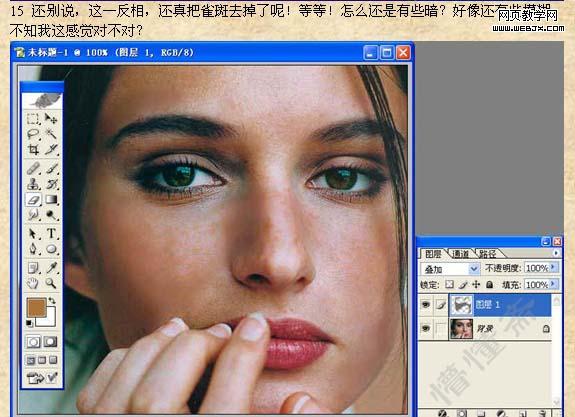
16、按ctrl + l調(diào)整色階,參數(shù)設(shè)置如下圖。 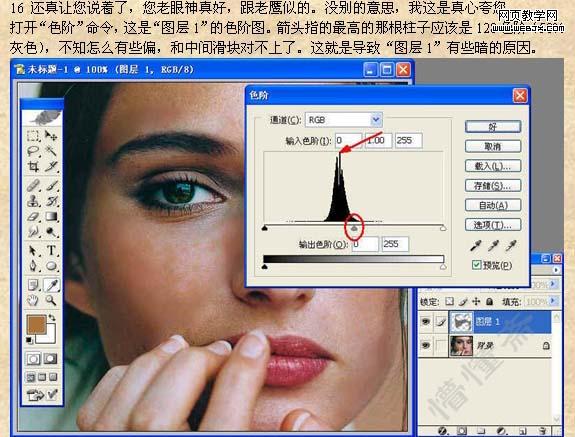
17、移動中間的滑塊,如下圖。 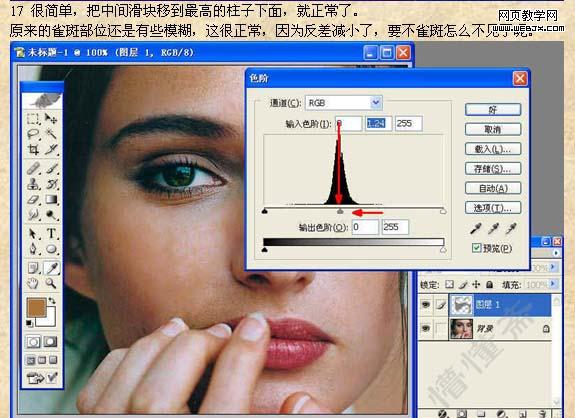
|||
18、點擊“背景”圖層,載入“alpha1”選區(qū),執(zhí)行:濾鏡 > 銳化 > usm銳化,參數(shù)設(shè)置如下圖。 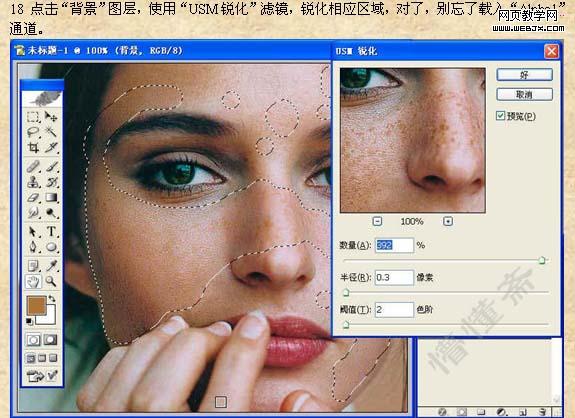
19、下載完全正常了,如果您還想精確一點,可以使用“消退”(ctrl + shift + f)命令銳化亮度。 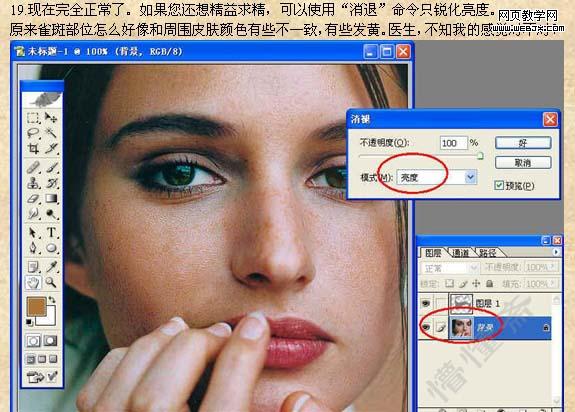
20、點通道面板,觀察幾個通道效果。 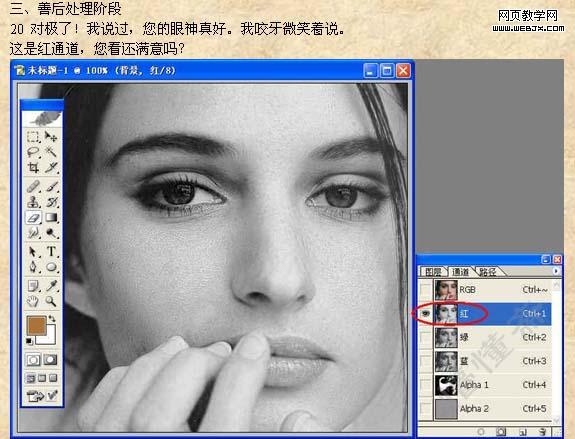
|||
21、綠通道。 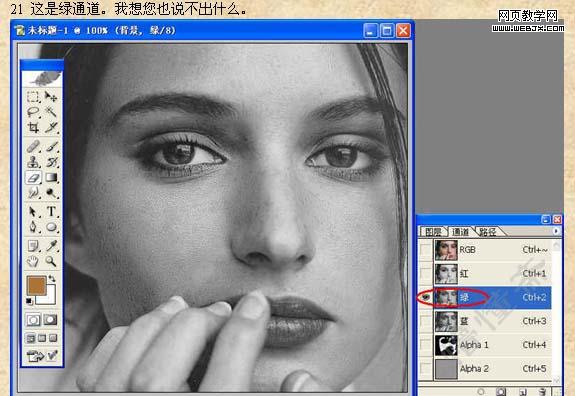
22、藍通道。 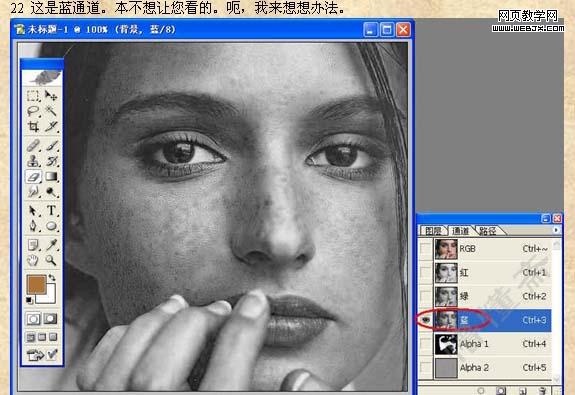
23、回到圖層面板,合并所有圖層。 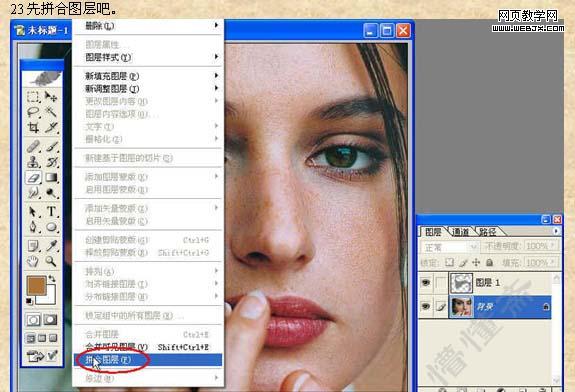
24、合并后只有一個背景圖層。 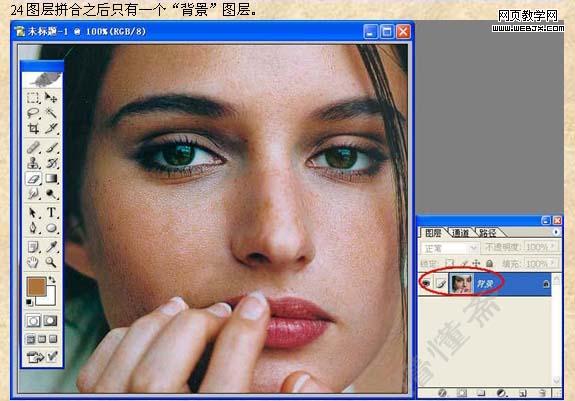
|||
25、選擇菜單:圖像 > 模式 > lab顏色。 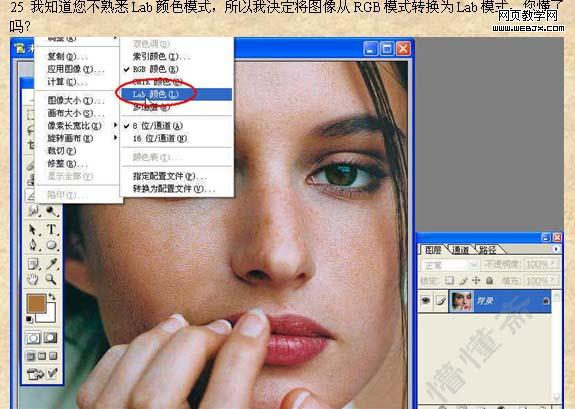
26、打開通道面板。 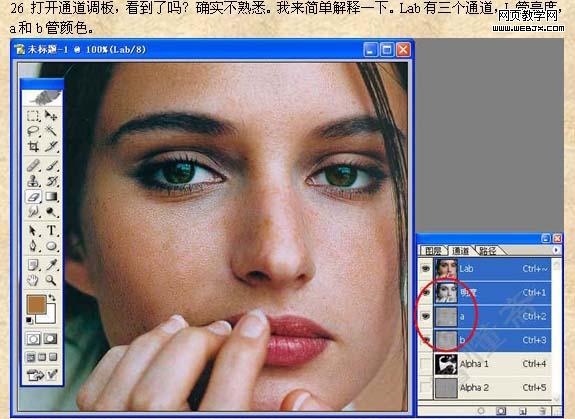
27、明度通道效果。 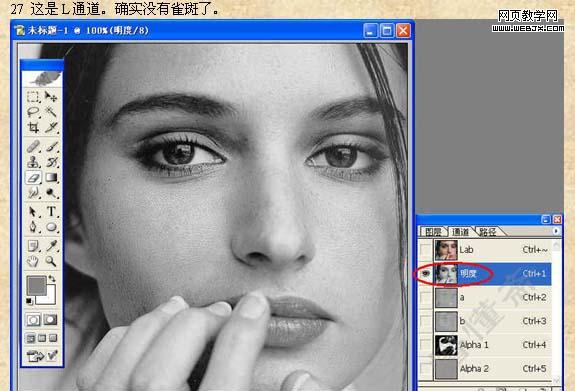
28、a通道效果。 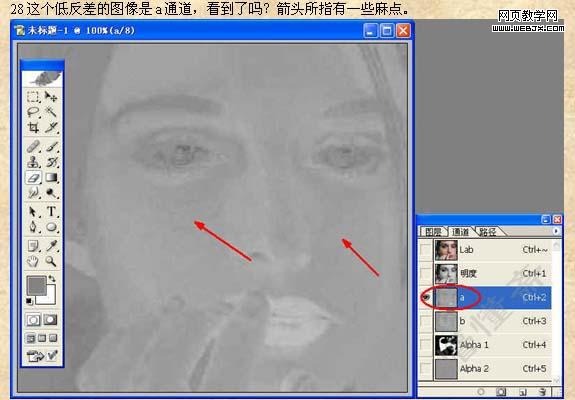
|||
29、b通道效果。 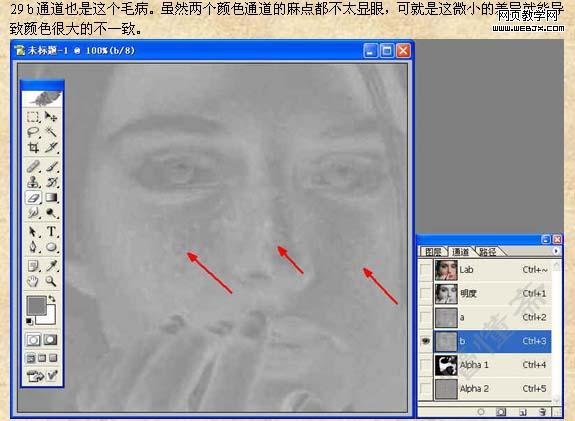
30、載入“alpha1”選區(qū),對b通道執(zhí)行:濾鏡 > 雜色 > 蒙塵與劃痕,參數(shù)設(shè)置如下圖。 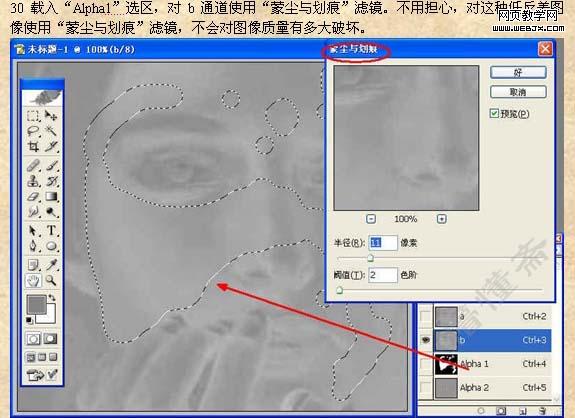
31、同樣的方法處理a通道。 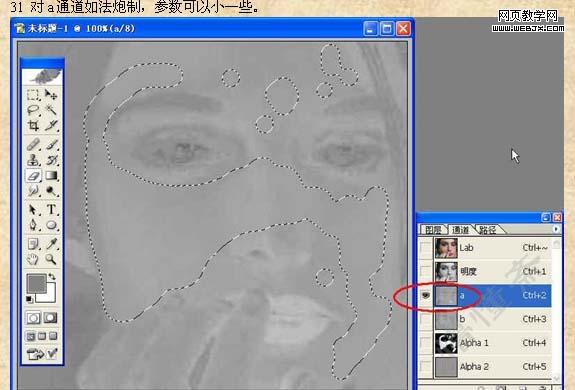
32、回到圖層面板,轉(zhuǎn)為rgb顏色,完成最終效果。 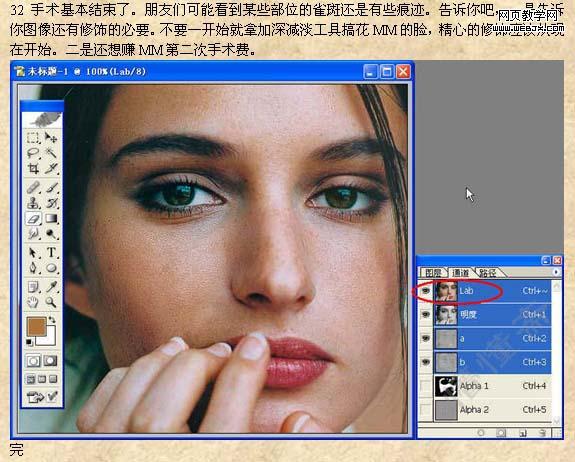
|
新聞熱點
疑難解答